
윈도우 10 바탕화면이나 윈도우 탐색기 폴더에서 사진, 파일 등의 미리보기가 안될 때는
폴더 내 옵션을 변경하거나 레지스트리 편집기에서 값을 추가해주면 쉽게 해결할 수 있습니다.
후자의 경우를 적용할 때는 정확한 경로로 이동하고 만약을 대비해 백업하고 적용하길 권합니다.

윈도우 10 미리보기가 안될 때 가장 먼저 확인하는 방법은 보이지 않는 폴더로 이동한 다음,
"보기" 탭을 눌러 아주 큰 아이콘, 큰 아이콘, 작은 아이콘 등을 한 번씩 클릭합니다.
그러면 해당 크기에 맞는 미리보기가 적용되는지 확인할 수 있습니다.
이 방법보다 더 쉬운 건 키보드 CTRL 키를 누른 상태에서 마우스 휠을 사용하면 됩니다.

아이콘 크기를 조정해도 여전히 미리보기가 안된다면 폴더 내 옵션에서
"폴더 및 검색 옵션 변경"을 눌러 폴더 옵션을 변경합니다.
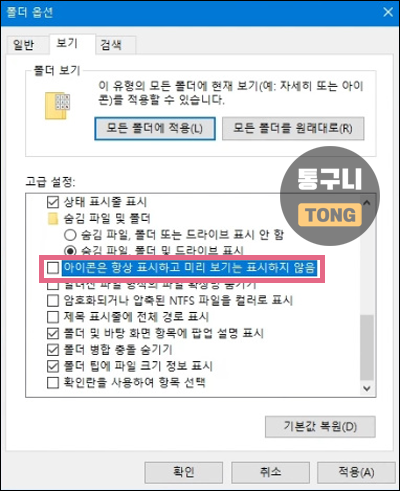
폴더 옵션 창이 열리면 "보기" 탭을 눌러 고급 설정 목록에서
"아이콘은 항상 표시하고 미리 보기는 표시하지 않음"에 체크 해제합니다.
다음으로 폴더 보기 부분에서 "모든 폴더에 적용"을 눌러 적용합니다.
이 방법을 적용하면 웬만해서는 거의 다 문제가 해결이 됩니다.

혹시라도 해결되지 않는다면 약간 번거롭지만 레지스트리 편집기에서 문제를 해결합니다.
먼저 윈도우 로고키+R을 눌러 실행 창을 띄우고 regedit를 입력하고 확인을 누릅니다.

레지스트리 편집기 창이 열리면 다음의 경로로 이동합니다.
HKEY_CURRENT_USER\Software\Classes\Local Settings\Software\Microsoft\Windows\Shell
Shell 폴더 하위 목록에 있는 BagMRU 폴더를 마우스 우클릭 "삭제"를 눌러 지웁니다.

마찬가지로 다음의 경로로 이동합니다.
HKEY_CURRENT_USER\Software\Microsoft\Windows\Shell
이번엔 Shell 폴더 하위 목록에 있는 Bags, BagMRU 폴더 2개를 동일한 방법으로 삭제를 합니다.

이번에도 다음의 경로로 이동합니다.
HKEY_CURRENT_USER\Software\Microsoft\Windows\ShellNoRoam
스샷에는 없지만 ShellNoRoam 폴더 하위 목록에서 Bags, BagMRU 폴더 2개도 마찬가지로 삭제합니다.

마지막으로 다음의 경로로 이동합니다.
HKEY_CURRENT_USER\Software\Classes\Local Settings\Software\Microsoft\Windows\Shell
Shell 폴더를 선택하면 우측에 기본값 키만 보일 텐데 빈 곳에 마우스 우클릭을 한 다음,
"새로 만들기 ▶ DWORD(32비트) 값"을 눌러 새로운 키값을 등록합니다.

새 값이 생성되면 키보드 F2 또는 해당 항목에 마우스 우클릭 "이름 바꾸기"를 눌러
BagMRU Size를 입력한 다음 더블 클릭하면 값 편집 창이 열립니다.
값 데이터 부분을 직접 5000을 입력하고 "확인"을 누른 다음 재부팅을 합니다.
위와 같이 2가지 방법을 적용하면 폴더에서 다시 미리보기를 하실 수 있습니다.
윈도우 10 사진, 파일 미리보기가 안될 때 해결하는 방법 도움이 되셨나요? 즐거운 하루 보내세요~!

